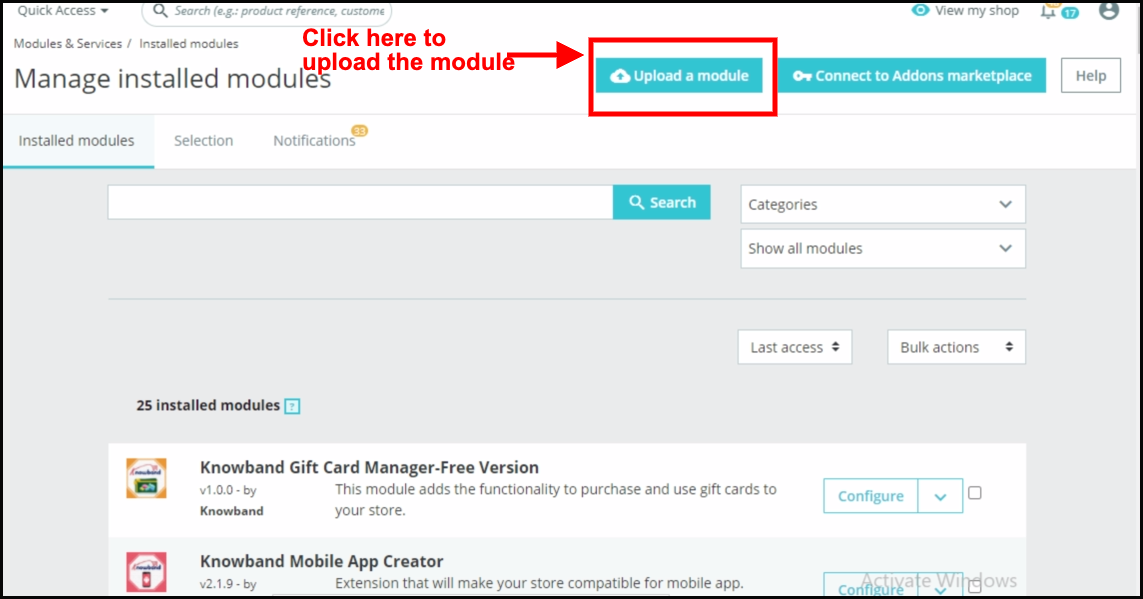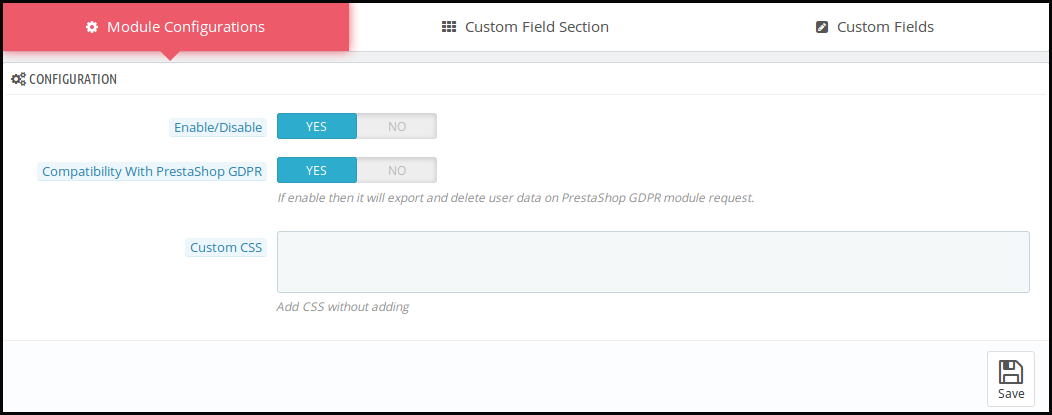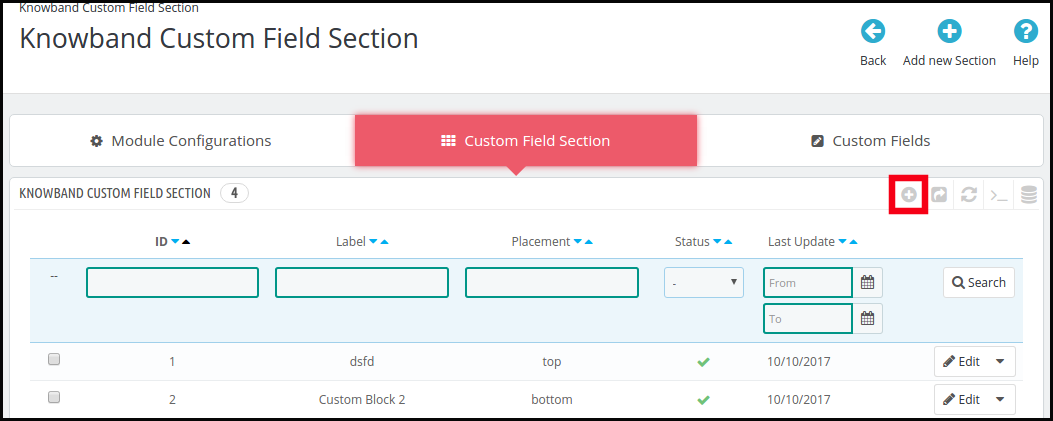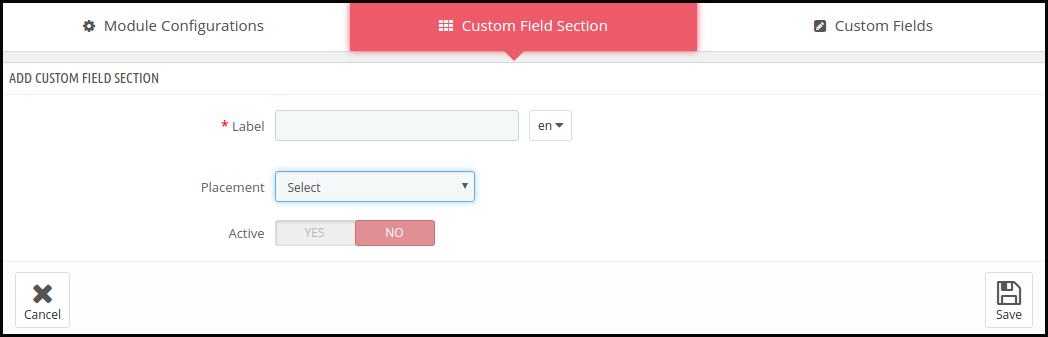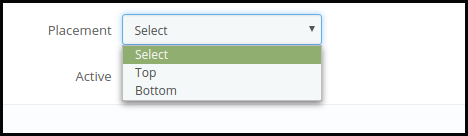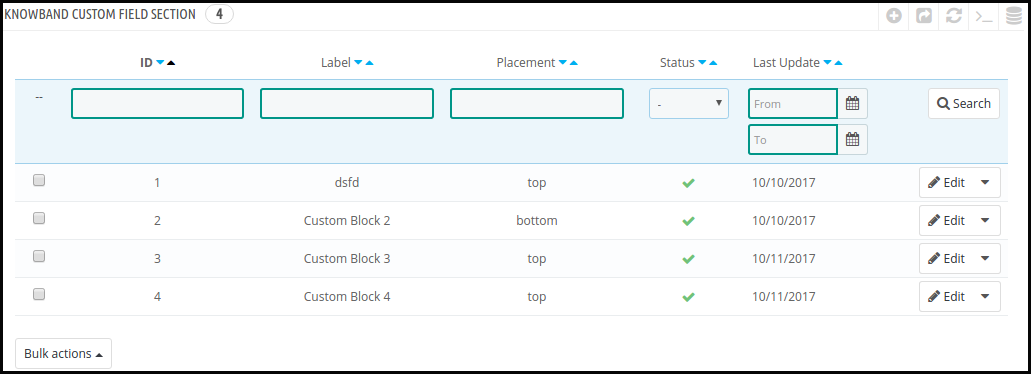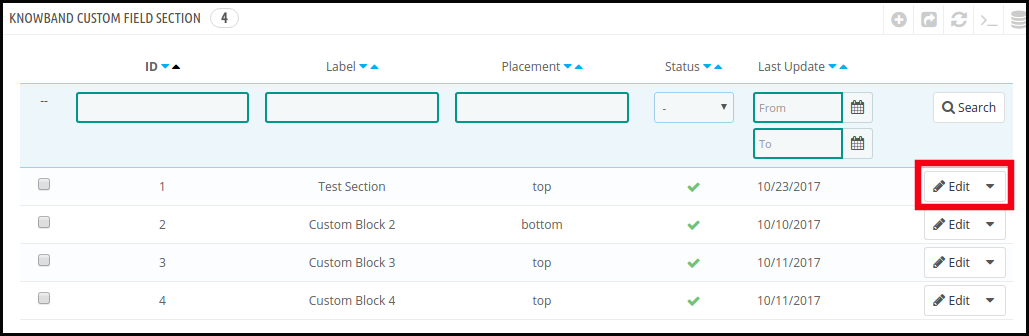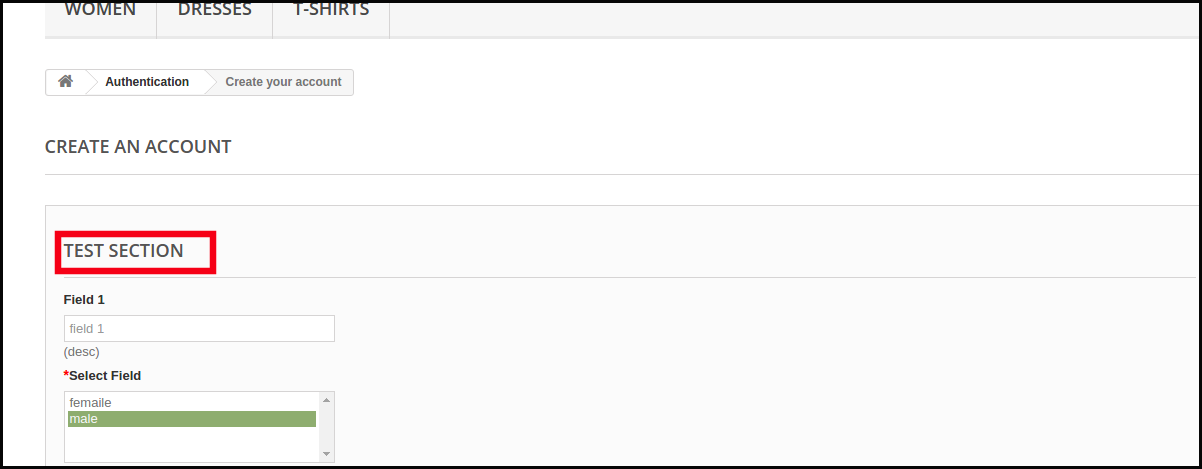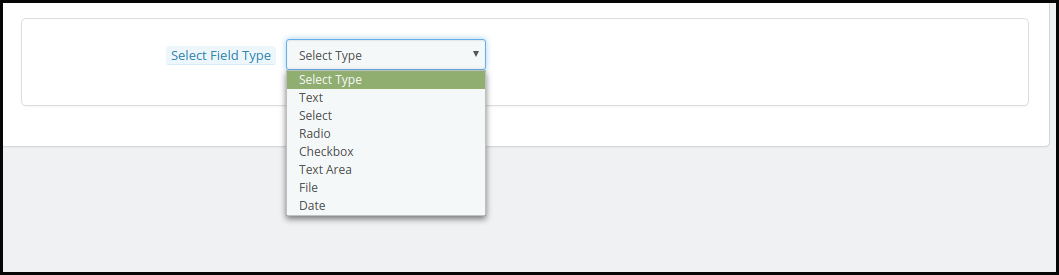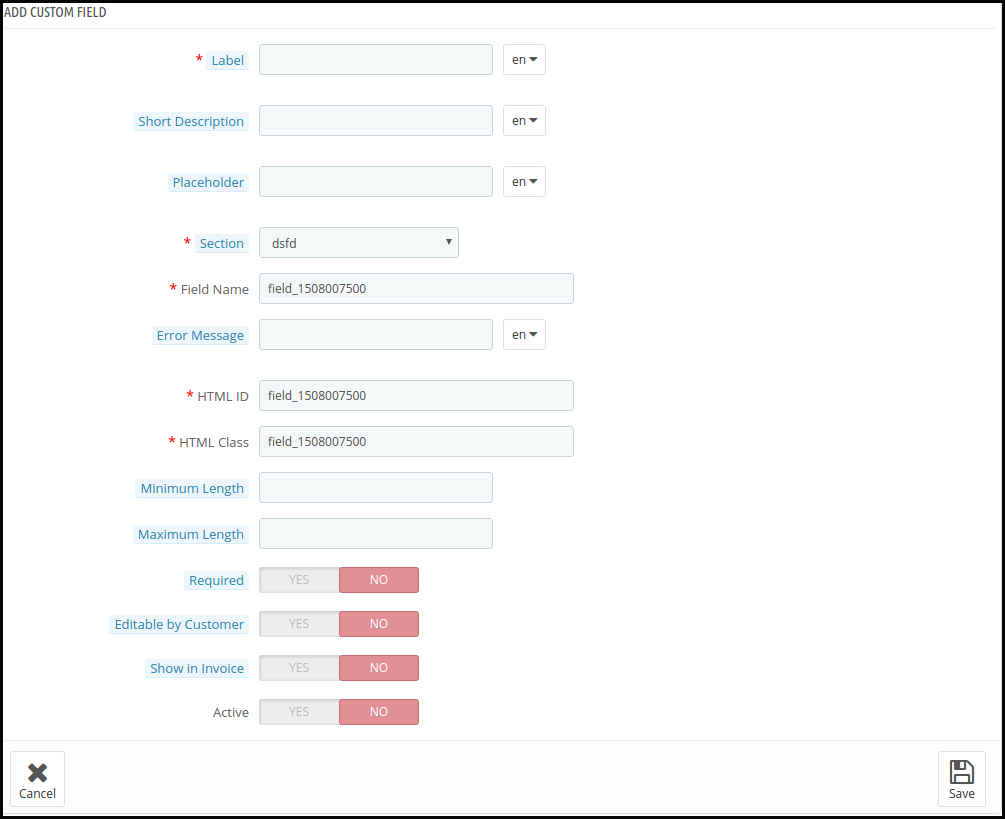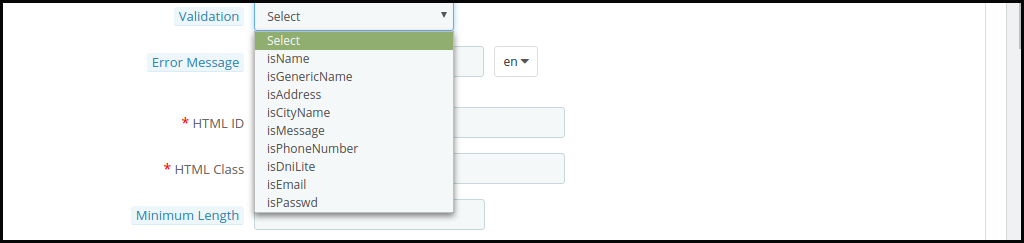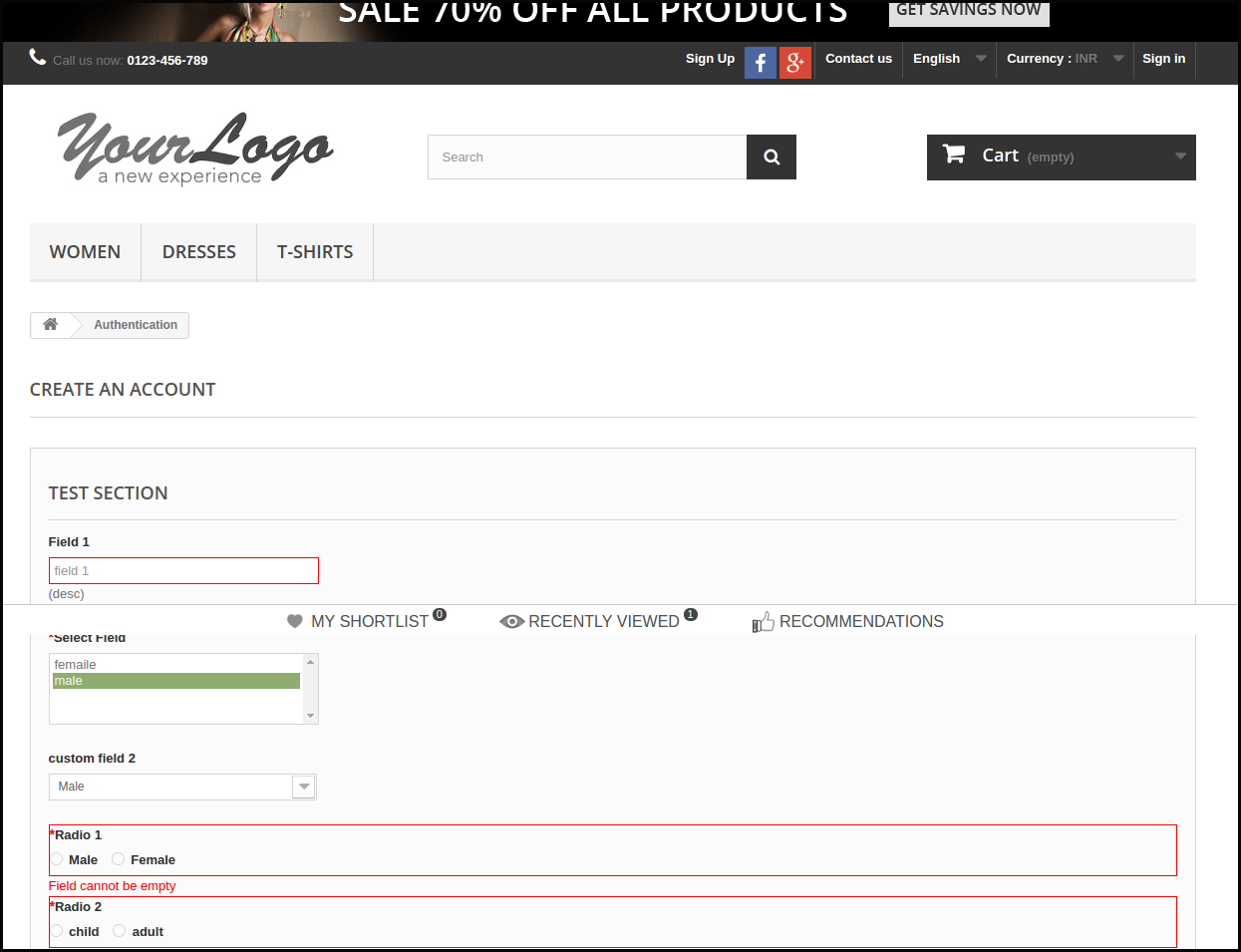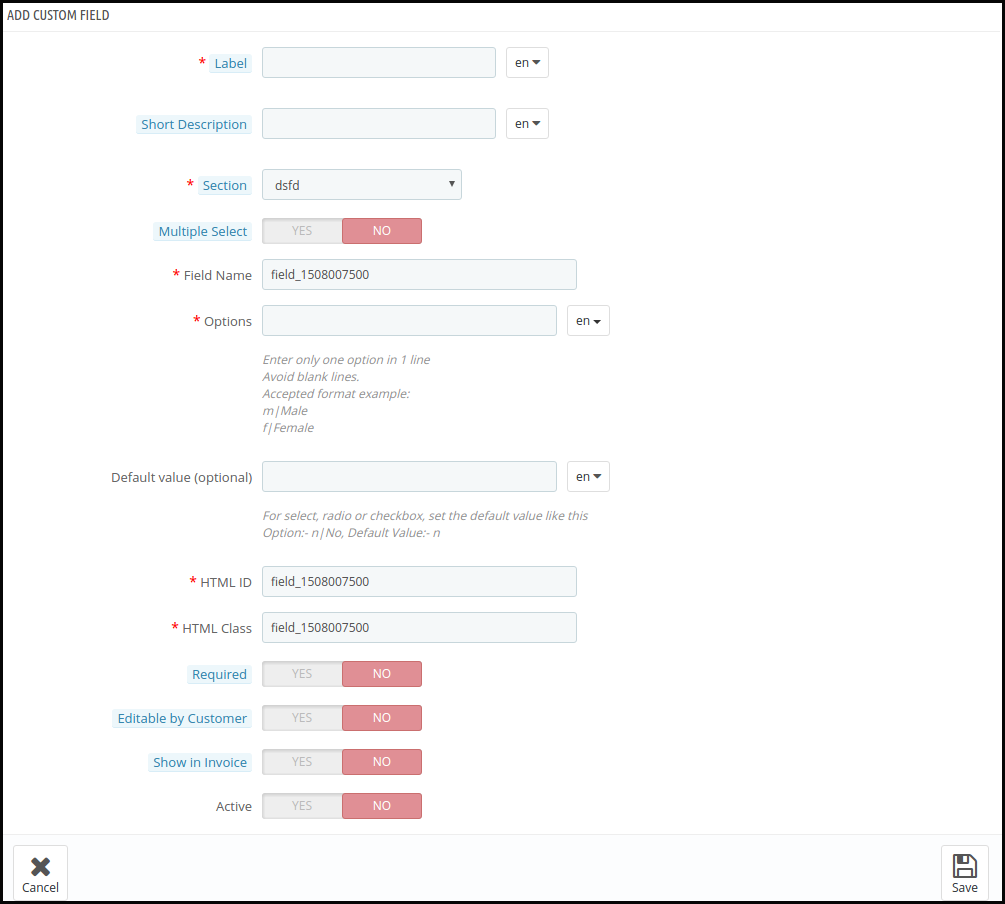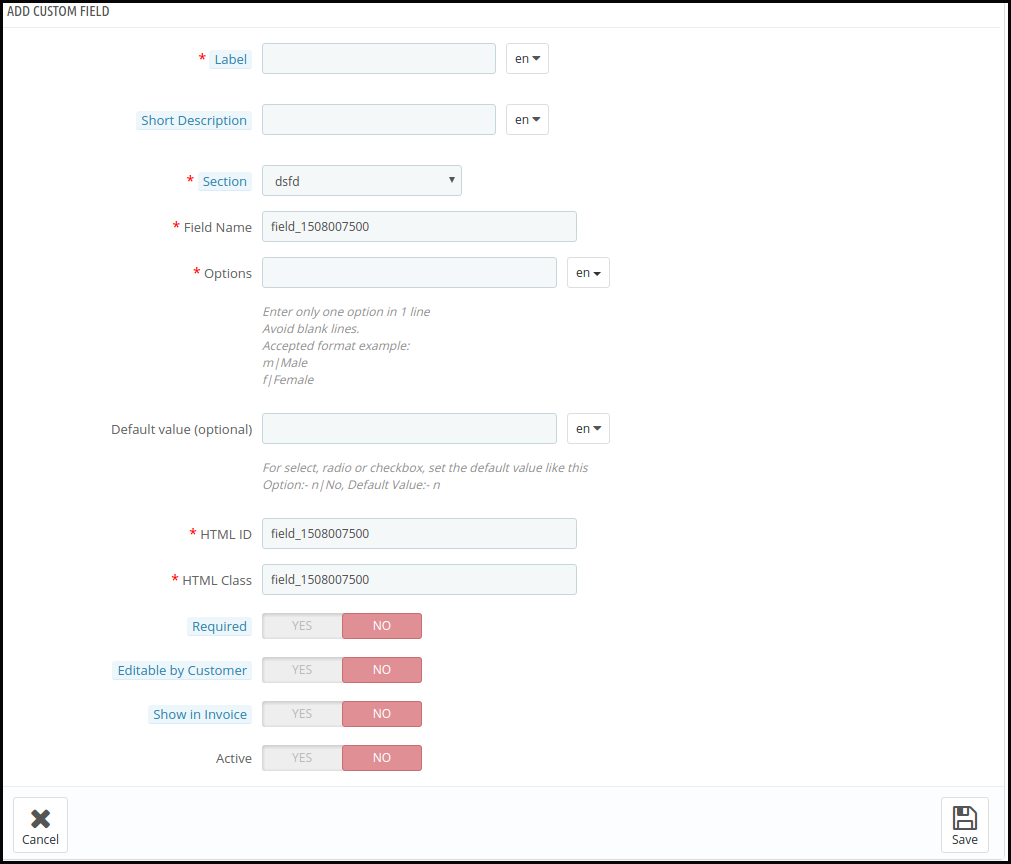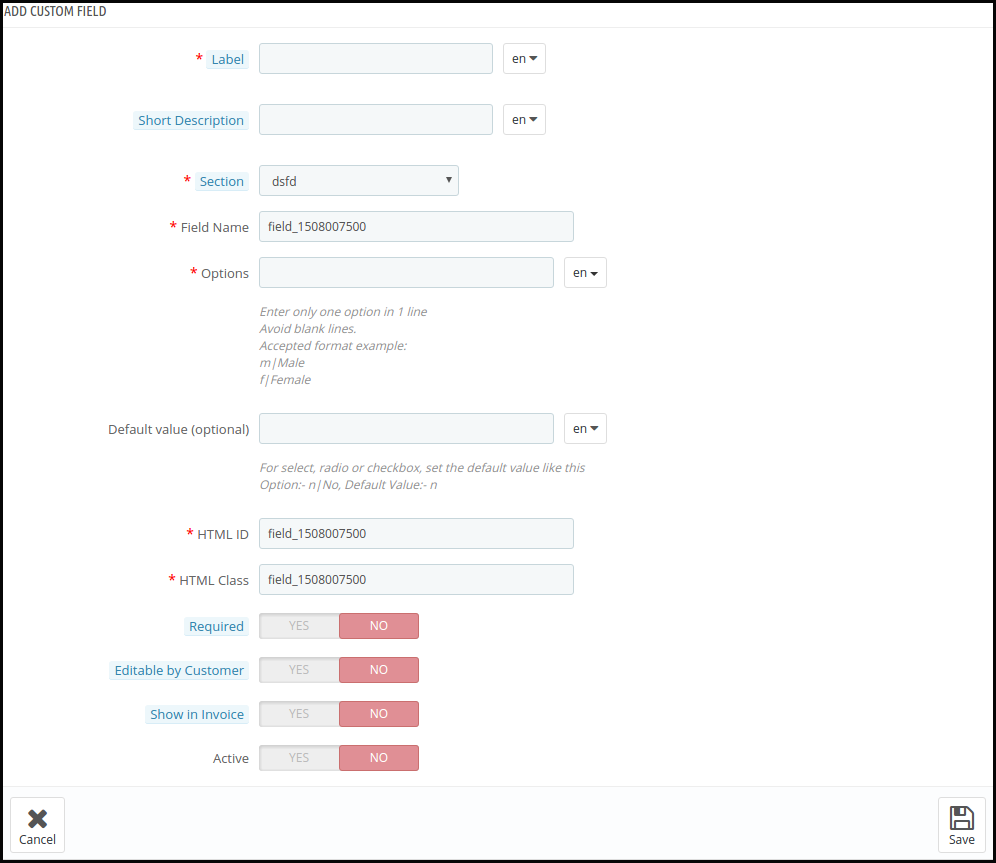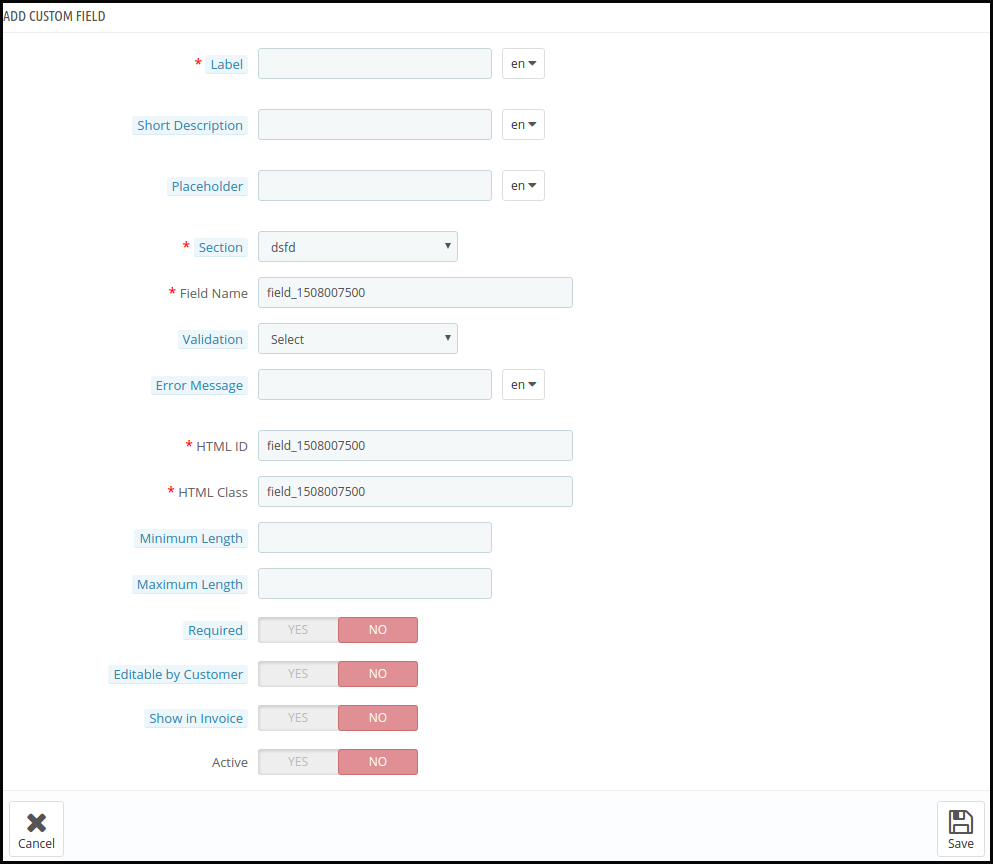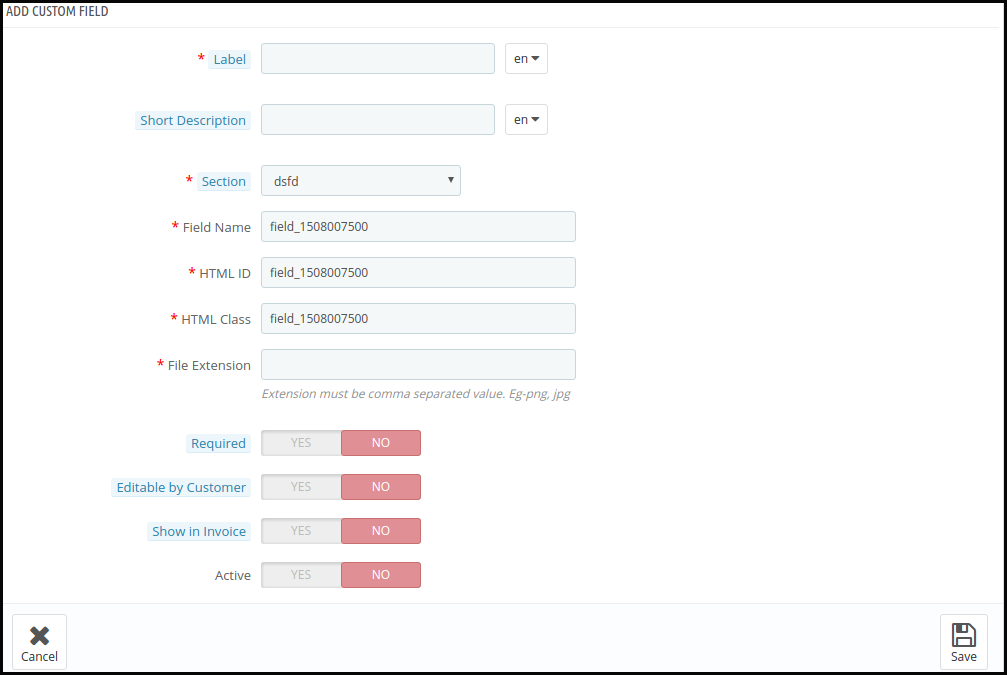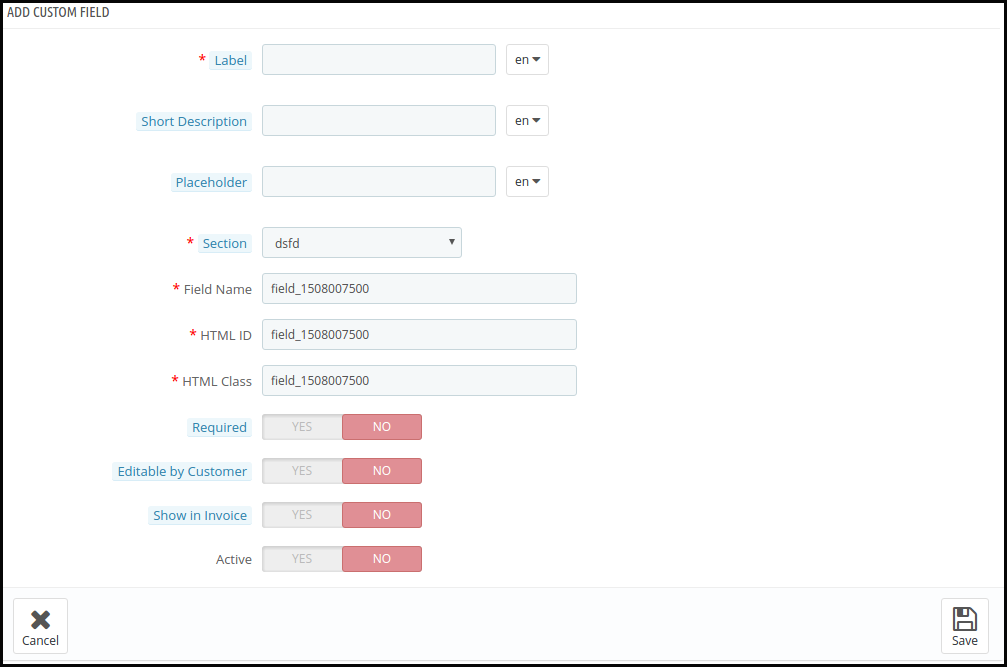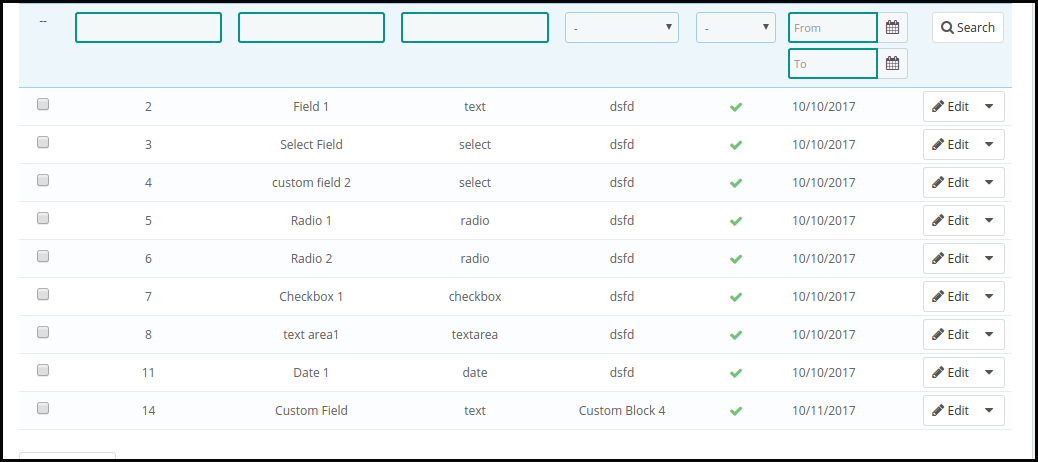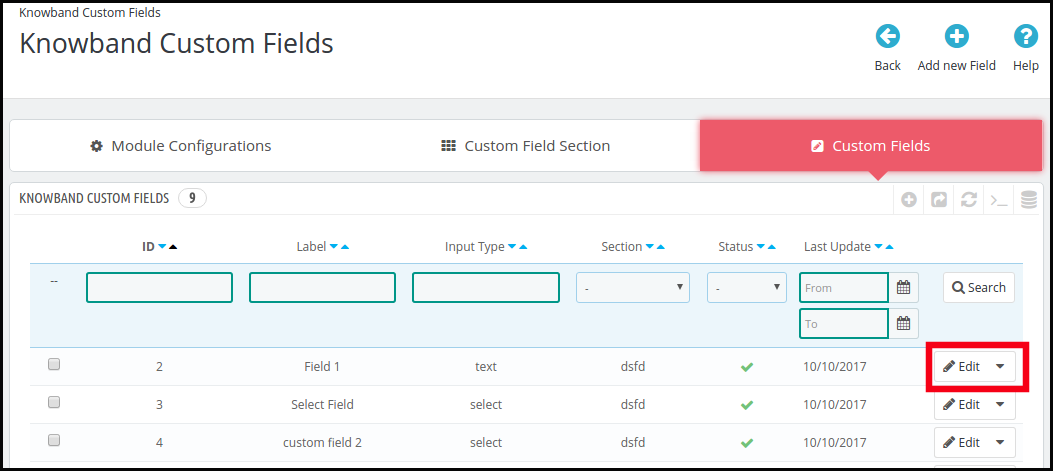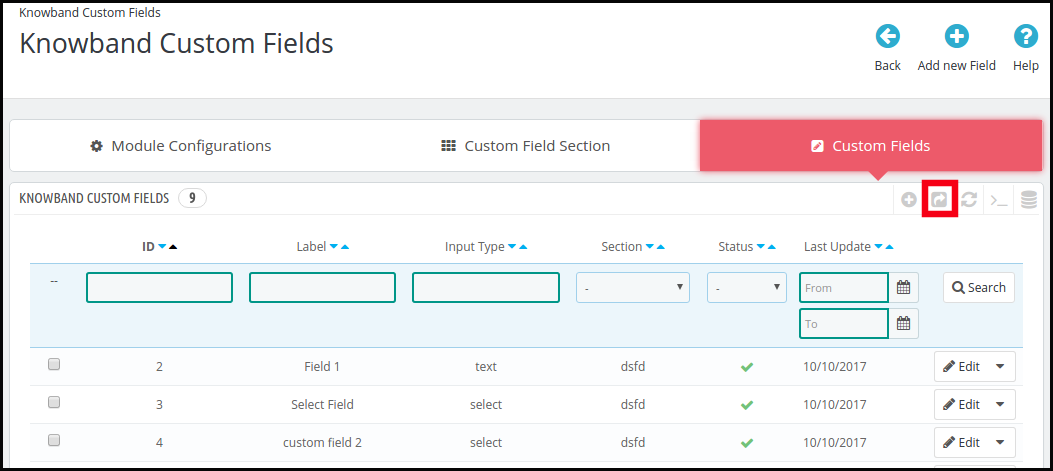1.0 Einführung
Die Prestashop-Ladenbesitzer können jetzt weitere Informationen über ihre Kunden sammeln, indem sie die benutzerdefinierten Felder auf dem Registrierungsformular der Website hinzufügen. Wenn Prestashop-Ladenbesitzer mehr Informationen über den Kunden erhalten, können sie diese verwenden, um das Marketing- und Verkaufsgespräch der Produkte vorzubereiten. Mit dem Addon für benutzerdefinierte Prestashop-Registrierungsfelder kann der Geschäftsadministrator neue benutzerdefinierte Felder hinzufügen und die alten im Registrierungsformular bearbeiten. Alle Felder können validiert und die Validierungsregeln über die Administrationsoberfläche festgelegt werden. Mit dem Prestashop-Addon kann der Administrator jeden Feldtyp hinzufügen und die Validierungsregeln dafür festlegen.
Die Ladenbesitzer können sogar verschiedene Abschnitte auf dem Registrierungsformular erstellen, um das benutzerdefinierte Feld zu platzieren. Das Beste daran ist, dass dies alles ohne Änderungen am Code des Prestashop-Administrators möglich ist. Er kann das benutzerdefinierte Feld, das Textfeld, das Optionsfeld oder die Kontrollkästchen hinzufügen.
HINWEIS: Das Prestashop Custom Registration Field Module des Knowband ist mit GDPR kompatibel.
1.1. Vorteile von Modul für benutzerdefinierte Prestashop-Registrierungsfelder:
- Mit dem benutzerdefinierten Prestashop-Modul “Registrierungsfelder” kann der Ladenbesitzer das Registrierungsformular seiner Website mit minimalem Aufwand und in kürzester Zeit optimieren.
- Der Prestashop Store-Administrator kann neue benutzerdefinierte Felder für das Registrierungsformular der Website erstellen und die vorhandenen Felder per Knopfdruck bearbeiten.
- Die Benutzerdefinierte Registrierungsfelder von PrestashopMit module kann der Administrator die Abschnitte auf dem Registrierungsformular erstellen. Dies erleichtert die Platzierung der benutzerdefinierten Felder. In diesen benutzerdefinierten Feldern kann der Store-Administrator die benutzerdefinierten Felder oben oder unten im Registrierungsformular festlegen.
- Die verschiedenen Felder können in wenigen einfachen Schritten einfach validiert werden.
- Mit dem Modul für benutzerdefinierte Registrierungsfelder von Prestashop kann der Geschäftsadministrator jedes benutzerdefinierte Feld als obligatorisch zum Ausfüllen markieren.
- Die gesamten erstellten Felder können mühelos in eine Excel-Tabelle exportiert werden.
- Der Administrator kann neue Felder hinzufügen, ohne Änderungen an den Codes vorzunehmen.
- Dies Benutzerdefinierte Registrierungsfelder von Prestashop addon hilft Ihnen, Ihren Kunden zu kennen, indem Sie weitere Informationen über die benutzerdefinierten Felder sammeln.
- Das Modul für benutzerdefinierte Prestashop-Registrierungsfelder ist GDPR-konform.
- Mit der Prestashop-Felderweiterung für die benutzerdefinierte Registrierung kann der Store-Administrator benutzerdefinierte CSS hinzufügen, um das Erscheinungsbild des Registrierungsformulars zu ändern.
2.0 Installation für Benutzerdefinierte Registrierungsfelder von Prestashop
Befolgen Sie die folgenden Schritte, um das Addon zu installieren.
1. Kaufen Sie das Modul bei uns. Sie erhalten folgende Dateien:
- kbcustomfield.zip
- Benutzerhandbuch
2. Entpacken Sie die Datei kbcustomfield.zip. Es würde eine Reihe von Dateien und Ordnern enthalten, wie unten gezeigt –
3. Navigieren Sie nun im Seitenmenü zum Abschnitt “Modul und Dienste” und klicken Sie auf die Schaltfläche “Modul hochladen”. Sie können die Datei ziehen und ablegen oder sie einfach aus dem System auswählen. Sobald die Datei vollständig hochgeladen wurde, wird “eine Benachrichtigung” von “Modul (e) erfolgreich installiert” wird angezeigt.
4. Jetzt kann das Modul in Ihrem Store installiert werden. Das finden Sie unter Store Admin -> Module und Services. Es würde wie folgt gezeigt
Falls Sie das Modul nicht in der Liste der Verwaltungsmodule finden können, suchen Sie das Modul mit den folgenden Details:
Stichwort – Benutzerdefinierte Feld
Kategorie – Vorderbüro
Filtern per – Installiert und nicht installiert / aktiviert und deaktiviert
5. Klicken Sie auf die Schaltfläche “Aktivieren”, um das benutzerdefinierte Prestashop-Registrierungsfeldmodul zu aktivieren.
6. Jetzt ist das Modul einsatzbereit. Sie können es konfigurieren, indem Sie auf die Schaltfläche “Konfigurieren” klicken (siehe Abbildung unten).
3.0 Admin-Oberfläche von Benutzerdefinierte Registrierungsfelder von Prestashop
Dieses Modul ist konfigurierbar und die Konfigurationseinstellungen können über das Back-End der Administrationsoberfläche aktualisiert werden.
3.1 Wie kann das Benutzerdefinierte Registrierungsfelder von Prestashop Modul konfiguriert werden?
Sobald das Modul installiert ist, können Sie jetzt die Administrationsoberfläche aufrufen. In diesem benutzerdefinierten Prestashop-Feldregistrierungsmodul finden Sie drei Anpassungsoptionen.
- Modulkonfiguration
- Benutzerdefinierter Feldabschnitt
- Benutzerdefinierte Felder
Modulkonfiguration: In diesem Fall kann der Prestashop Store-Administrator das Modul aktivieren und auch das benutzerdefinierte CSS festlegen.
Aktivieren / Deaktivieren Modul: Der Administrator kann das Erscheinungsbild durch Eingabe des benutzerdefinierten CSS-Codes anpassen. Ohne auf die Komplexität der Codierung einzugehen, kann der Administrator den Code in den unten gezeigten Abschnitt eingeben.
Kompatibilität mit Prestashop GDPR: Der Administrator kann diese Funktion aktivieren oder deaktivieren. Durch Aktivieren dieser Funktion werden die Benutzerdaten in der Prestashop GDPR-Modulanforderung exportiert und gelöscht.
Benutzerdefinierte CSS: Der Administrator kann das Erscheinungsbild durch Eingabe des benutzerdefinierten CSS-Codes anpassen. Ohne auf die Komplexität der Codierung einzugehen, kann der Administrator den Code in den unten gezeigten Abschnitt eingeben.
3.2 Wie erstelle ich den benutzerdefinierten Feldabschnitt?
Der Abschnitt für benutzerdefinierte Felder bezieht sich auf die Blöcke im Registrierungsformular, in denen die verschiedenen erstellten Felder platziert werden.
Benutzerdefinierten Feldabschnitt hinzufügen: Um einen neuen Feldabschnitt zu erstellen, gehen Sie zur Registerkarte Benutzerdefinierter Feldabschnitt und klicken Sie auf das Pluszeichen auf der rechten Seite, wie unten gezeigt.
Wenn Sie hier klicken, wird der Administrator zur Erstellungsseite für benutzerdefinierte Felder weitergeleitet.
Der Geschäftsadministrator muss die Informationen eingeben und der Abschnitt wird erstellt.
Etikette: Dies bezieht sich auf den Namen des Abschnitts. Der Markenname kann gemäß den Anforderungen der Website in mehreren Sprachen eingegeben werden.
Platzierung: Der Administrator kann die Position auswählen, an der er diesen bestimmten benutzerdefinierten Feldabschnitt platzieren möchte.
Aktiv: Der erstellte Bereich kann durch einfaches Umschalten der Schaltfläche deaktiviert werden.
View Custom Field Section: Die gesamte Liste der erstellten Feldabschnitte wird auf dieser Registerkarte angezeigt (siehe Abbildung unten).
Edit Custom Field Section List: Falls Änderungen in den erstellten Abschnitten erforderlich sind, kann der Administrator zum Bearbeitungsabschnitt gehen und deren Änderungen abschließen.
Der erstellte Abschnitt wird im Frontend der Website angezeigt (siehe Abbildung unten).
3.3 Wie erstelle ich das benutzerdefinierte Feld für die Registrierungsformulare?
Sobald das Prestashop-Modul für benutzerdefinierte Registrierungsfelder aktiviert ist, erhält der Administrator die Option, N Felder zu erstellen. Alles, was der Store-Administrator tun muss, ist auf das ‘+’ – Zeichen auf der rechten Seite des Admin-Panels zu klicken, wie in der Abbildung unten gezeigt.
Dadurch wird der Prestashop Store-Administrator zur Felderstellungsseite umgeleitet. Der Administrator muss den Feldtyp auswählen, den er erstellen möchte. Die verschiedenen Arten von Feldern werden in der Dropdown-Liste bereitgestellt. Der Administrator kann einen von ihnen auswählen.
Die verschiedenen Optionen von Das Modul für benutzerdefinierte Prestashop-Registrierungsfelder ist unten angegeben.
- Text
- Klicken Sie (sodass dort ein Haken erscheint) auf das Rechteck neben
- Radio
- Checkbox
- Textbereich
- Dateidatum
Unterschiedliche Feldtypen erforderten das Ausfüllen unterschiedlicher Informationen. Lassen Sie uns sie einzeln besprechen.
3.3.1-Textfeld
Über die Textfelder können die Kunden ihre persönlichen Daten in ein Textfeld eingeben. Dieses Feld kann für Name, Nachname, Adresse und andere solche Informationen verwendet werden.
Der Prestashop Store-Administrator kann aufgefordert werden, das Formular wie im Bild unten gezeigt auszufüllen.
Etikette: Die Bezeichnung enthält den Namen des Feldes, das im Front-End der Website angezeigt wird.
Kurzbeschreibung: In der Kurzbeschreibung wird genau angegeben, was die Kunden in diesem Bereich erwähnen sollen.
Platzhalter: Der Administrator kann den Platzhalter in diesem Abschnitt eingeben. Alle diese Eingaben können in mehreren Sprachen eingegeben werden.
Abschnitt: In Abschnitt kann der Administrator den Block auswählen, in dem er das jeweilige Feld platzieren möchte.
Feldname, HTML-ID, HTML-Klasse: Dieser Abschnitt verleiht den Feldern eine eindeutige Identität. Dies gilt für alle drei Abschnitte.
Validierung: Der Administrator kann den Validierungstyp für die verschiedenen Felder auswählen, ohne Änderungen an der Abfrage vorzunehmen. Die verschiedenen angebotenen Validierungsoptionen sind nachstehend aufgeführt:
- ist Name
- isGenericName
- isAddress
- isCityName
- isMessage
- isPhoenNumber
- isDniLite
- isEmail
- isPassword
Falls die Validierungsregeln bei der Eingabe der Informationen nicht befolgt werden, wird den Kunden eine Fehlermeldung angezeigt.
Verwenden von Benutzerdefinierte Prestashop-Registrierungsfelder, tDer Prestashop Store-Administrator kann den Validierungstyp gemäß seinen Anforderungen auswählen.
Fehlermeldung: Die Fehlermeldung für den Fall, dass der Kunde die falschen Informationen eingibt, kann ebenfalls angepasst werden. Dies kann in mehreren Sprachen erfolgen.
Maximale und minimale Länge: Das Wortlimit für die Felder kann durch Eingabe des Limits in diesen Abschnitten festgelegt werden. Wenn kein Wert eingegeben wird, kann das Textfeld so viele Zeichen und Wörter aufnehmen.
Erforderlicher Feldvalidator: Dies kann in den Pflichtfeldern aktiviert werden. Falls die Besucher es leer lassen, zeigt das benutzerdefinierte Registrierungsfeld von Prestashop einen Fehler an.
Vom Kunden bearbeitbar: Durch Aktivieren dieser Funktion können die Felder von den Kunden bearbeitet werden.
In Rechnung anzeigen: Die vom Kunden eingegebenen Informationen werden auf der Rechnung angezeigt, wenn dieses Feld aktiviert ist.
3.3.2 Feld auswählen
In diesem Feld können die Kunden eine Option aus mehreren verfügbaren Optionen auswählen. Das Feld “Geschlecht” bietet beispielsweise die Option “Männlich” und “Weiblich”.
Die Auswahl der Bezeichnung, der Kurzbeschreibung und des Abschnitts bleibt in diesem Feldtyp dieselbe wie in den anderen. Hier sind die Anpassungsoptionen, die dem Prestashop Store-Administrator angeboten werden.
Mehrfachauswahl: Den Ladenbesuchern kann durch Aktivieren dieser Schaltfläche die Option angeboten werden, mehr als eine Auswahl zu treffen.
Zubehör: Die verschiedenen Optionen können hier eingegeben werden. Die mehrsprachige Unterstützung ermöglicht es Ihnen, die Auswahl in mehreren Sprachen einzugeben.
Standardwert: Dies ist ein optionales Feld. Der Geschäftsadministrator kann den Standardwert für die Optionen Radio, Auswahl oder Kontrollkästchen festlegen.
3.3.3 Funkfeld
Optionsfelder fungieren als Kanalvoreinstellungen für Radios. Während die Kunden im Feld Auswählen sogar mehr als eine Option auswählen können, können die Besucher über die Optionsfelder jeweils nur eine Option auswählen.
Die Anpassungsoption dieses Felds entspricht der des Felds “Auswählen”. Hier fehlen nur die Optionen “Mehrfachauswahl”.
3.3.4 Kontrollkästchenfeld
Die Funktionalität der Kontrollkästchen entspricht den Optionsfeldern und Auswahlfeldern. Der einzige Unterschied besteht darin, dass die Kunden die Optionen durch Aktivieren der Kontrollkästchen auswählen.
3.3.5 Textbereichsfeld
Das Textfeld bietet den Geschäftsbesuchern die einzige Zeile, in die sie ihre Informationen eingeben können. Daher kann es zur Eingabe von Vor- und Nachnamen und anderen verwendet werden. Wenn jedoch mehrere Zeilen erforderlich sind, um die Informationen einzugeben, kann der Textfeldtyp verwendet werden. Auch hier kann die maximale und minimale Länge der Zeichen vom Store-Administrator festgelegt werden.
3.3.6-Datei
In diesem Feld können die Geschäftsbesucher eine Datei wie Bilder, Dokumente und andere auf der Website hochladen. Der E-Merchant kann die erforderlichen Dateierweiterungen eingeben. Falls der Kunde eine Datei mit einer anderen Erweiterung hochlädt, wird eine Ausnahme oder Fehlermeldung angezeigt.
3.3.7 Datum
In dieses Feld können die Kunden das Datum in dem im Backend des Admin-Panels festgelegten Format eingeben. Bei falschem Format oder bei Eingabe anderer Informationen wird am Frontend eine Fehlermeldung angezeigt.
Die gesamten benutzerdefinierten Felder, die vom Prestashop Store-Administrator erstellt wurden, werden im Admin-Bereich angezeigt.
Die bereits erstellten Felder können bei Bedarf durch Klicken auf die Schaltflächen Bearbeiten bearbeitet werden.
3.4 Wie kann das benutzerdefinierte Feld in eine Excel-Tabelle exportiert werden?
Mit dem benutzerdefinierten Prestashop-Feld für das Addon für Registrierungsfelder kann der Store-Administrator die Liste der im Back-End erstellten benutzerdefinierten Felder in eine Excel-Tabelle exportieren. Klicken Sie dazu auf die Pfeilschaltfläche oben im Admin-Bereich auf der rechten Seite. Das gleiche wurde im Bild unten gezeigt. Die benutzerdefinierten Feldabschnitte können mit nur einem Klick exportiert werden.
4.0 Frontschnittstelle für Benutzerdefinierte Registrierungsfelder von Prestashop
Sobald die verschiedenen benutzerdefinierten Felder und der Abschnitt für benutzerdefinierte Felder erstellt wurden, steht das Registrierungsformular den Geschäftsbesuchern zur Verfügung. Das Anmeldeformular wird wie folgt angezeigt:
Keine Codierung, keine Probleme. Wenn Sie Ihre Kunden richtig ansprechen möchten, müssen Sie Ihre Kunden gut kennen. Das Sammeln ihrer Statistiken zum Zeitpunkt der Registrierung bietet Ihren Kunden eine personalisierte Erfahrung und hilft Ihnen, das Benutzerverhalten zu kennen. Darüber hinaus können Sie die gesammelten Daten problemlos für Ihre Marketing- und Werbekampagnen verwenden.
Knowbands Prestashop Benutzerdefinierte Registrierung Felds ,warModul Link
Knowbands Prestashop Benutzerdefinierte Registrierung Felds ,warErweiterung Admin Demo Link
Knowbands Prestashop Benutzerdefinierte Registrierung Felds ,warErweiterung Front Demo Link.
Prestashop? Benutzerdefinierte Registrierung?Felds ,warModul “Marktplatz” Link
Für weitere Unterstützung und Informationen können Sie uns jederzeit per E-Mail unter support@knowband.com kontaktieren.